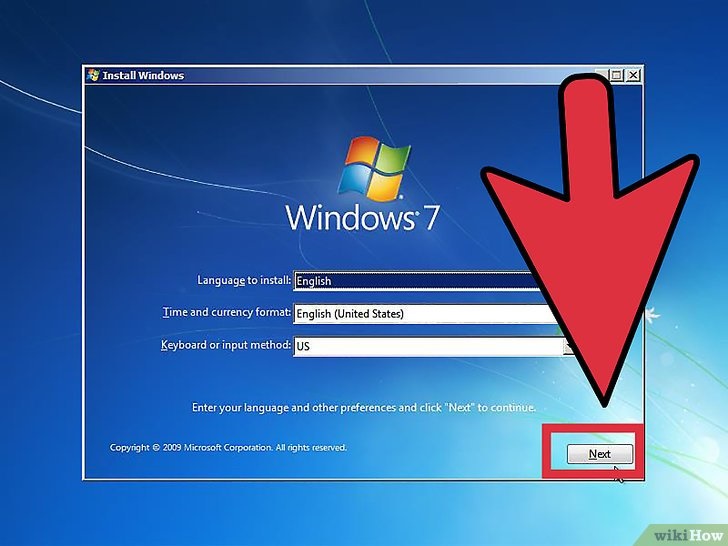
اگر تا حالا ویندوز نصب نکرده اید، شاید این کار خیلی تخصصی به نظر بیاید. ولی واقعیت این است که نصب ویندوز بسیار راحت است و در تمامی انواع ویندوز تقریبا" به یک روش انجام می شود و تنها تفاوت کمی با هم دارند. اگر شما بتوانید مثلا" ویندوز ۷ را نصب کنید به راحتی مابقی انواع ویندوز را هم نصب خواهید کرد. مرحله اصلی کار این است که ابتدا مثلا" دی وی دی ویندوز ۷ را داخل دی وی دی رام گذاشته و سیستم را خاموش کرده و دوباره روشن کنید (یا ریستارت کنید). در همان ابتدا که صفحه مشکی نشان داده می شود باید مرتب کلید Delete را بزنید ( البته در بعضی سیستم ها باید کلید F۲ ,F۹ ,F۱۰ را باید بزنید). شاید این سوال برایتان پیش بیاید از کجا بفهمیم کدام کلید را بزنیم؟ ساده ترین راه روش آزمون و خطا است. ابتدا که کامپیوتر را روشن کردید کلید Delete را مرتب بزنید اگر وارد محیط Setup شدید که چه بهتر و اگر نشد؛ مجدد کامپیوتر را ریستارت کرده و کلید بعدی را بزنید. به همین راحتی. هدف از وارد شدن به محیط Setup این است که در آنجا از قسمت boot گزینه سی دی رام را انتخاب کنیم تا کامپیوتر اطلاعات روی دی وی دی ویندوز۷ را بخواند و ویندوز نصب شود که مراحل آن را در ادامه توضیح می دهیم. ولی بهتر است بدانیم که در بعضی سیستم های جدید اگر همان ابتدای کار، بجای دکمه Delete اگر کلید F۸ را چندبار بزنید، صفحه ای می آید که شما می توانید سی دی رام را انتخاب کنید و دیگر نیازی به رفتن به قسمت boot ست آپ نمی باشد.
در حالتی معمولی پس از ورود به قسمت Setup باید به دنبال گزینه boot بگردید و First boot را سی دی رام انتخاب کنید. در بعضی مادربوردها محیط Setup همانند شکل زیر است که همانند تصویر سی دی رام باید در بالا قرار گیرد( با کلیدهای Pgup/Pgdn بر روی صفحه کلید می توانید سی دی رام را به بالای گزینه ها منتقل کنید) و سپس کلید F۱۰ را می زنید و گزینه save را می زنید تا از ست آپ خارج شوید.
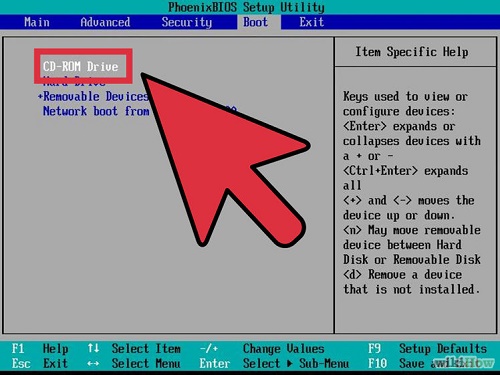
در این قسمت باید به پیغامی که در صفحه سیاه مانیتور می آید دقت کنید که عبارت boot from DVD را دارد. در این قسمت باید سریع کلید Enter را بزنید که اگر این کار را نکنید سیستم دیگر اطلاعات را از دی وی دی نمی خواند و ممکن است اطلاعات را از هارد بخواند ( منظورم این است که اگر قبلا ویندوزی روی سیستم نصب بوده با همان ویندوز قبلی سیستم بالا می آید). توجه داشته باشید فقط همین یکبار در هنگام دیدن این پیغام Enter را بزنید و در موارد بعدی که سیستم ریستارت می شود دیگر نباید هیچ کلیدی را با دیدن این پیغام بزنید.( در هنگام نصب ویندوز سیستم چندبار ریستارت می شود).در ادامه نصب به این مرحله می رسید.(تصویر زیر)

در این قسمت بر روی گزینه Next کلیک می کنیم. تا به صفحه زیر برسیم. در اینجا فقط بر روی گزینه Install Now کلیک می کنیم.

در این بخش نوع ویندوز را انتخاب می کنیم.

در اینجا تیک کنار I accept the license terms را بزنید و بر روی Next کلیک کنید. در قسمت بعدی گزینه دوم Custom را انتخاب کنید تا ویندوز جدیدی نصب شود( گزینه اول برای ارتقاء ویندوز موجود بر روی سیستم است).
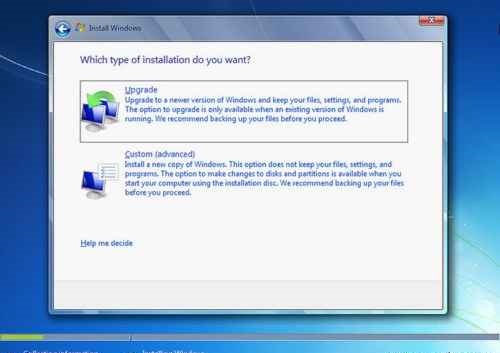
در قسمت بعدی اگر هارد سیستم قبلا" ویندوز بر روی آن نصب بوده است کافیست درایوی که ویندوز بر روی آن نصب است را انتخاب بر روی گزینه Load Drive کلیک کرده و از گزینه هایی که در اختیار شما قرار می گیرد گزینه Format را بزنید( توجه داشته باشید با این کار تمامی اطلاعات روی آن درایو پاک می شود) ولی اگر هارد جدید است و قبلا ویندوز نداشته است بر روی گزینه Drive Options کلیک کرده سپس بر روی گزینه New کلیک کنید و ظرفیت درایو C خود را به گیگابایت انتخاب کنید (اگر ظرفیت هارد شما زیاد است، عدد ۵۰۰۰۰ را وارد کنید تا این پارتیشن حجمش ۵۰ گیگابایت شود می توانید مقادیر کمتری انتخاب کنید ولی کمتر از ۱۵ گیگابایت نباشد) و بعد از آن بر روی کلید Next کلیک کنید.
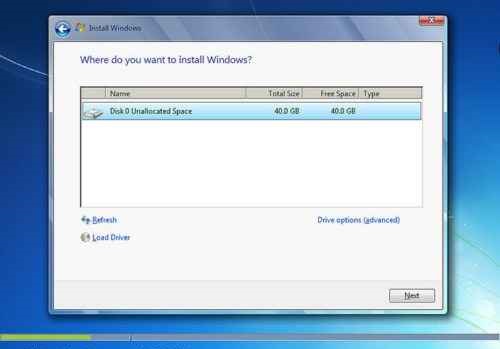
در اینجا نصب ویندوز شروع می شود.
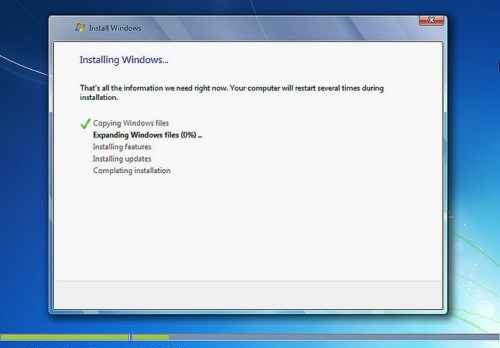
پس از نصب مراحل بالا، سیستم ریستارت می شود و در این قسمت نام کامپیوتر را وارد می کنید مثلا اسم خودتان را بزنید.
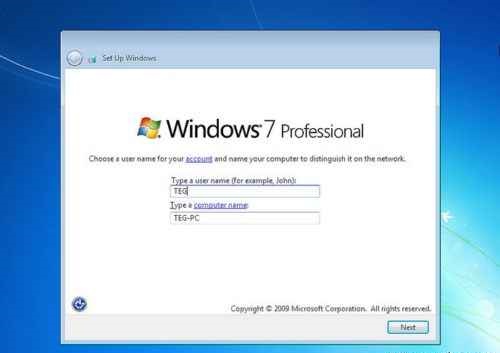
و Next را می زنید. در قسمت بعد می توانید به برای ویندوز رمز عبور تعیین کنید. البته می توانید چیزی تایپ نکنید و Next را بزنید تا به مرحله بعد بروید.
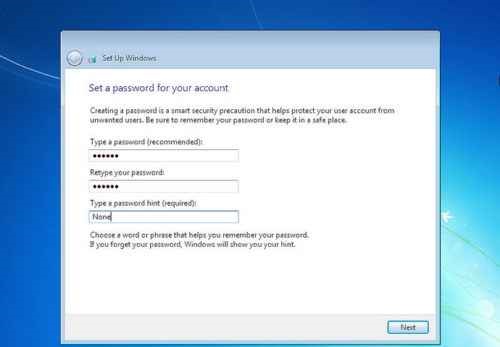
در مرحله بعد اگر گزینه اول را بزنید آبدیتهای جدید ویندوز و اگر گزینه دوم را بزنید فقط آبدیتهای مهم از طریق اینترنت بعدا بر روی این سیستم نصب می شود یا گزینه سوم را بزنید تا هیچ آبدیتی نصب نشود.
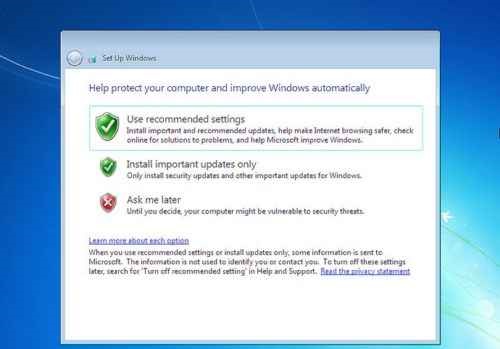
در این قسمت یک سریال نامبر در یک فایل TXT یا متنی که داخل همین دی وی دی ویندوز است را که قبلا یاد داشت کرده اید وارد می کنید. اگر هم چیزی وارد نکنید و Next را بزنید، باز هم ویندوز نصب می شود.
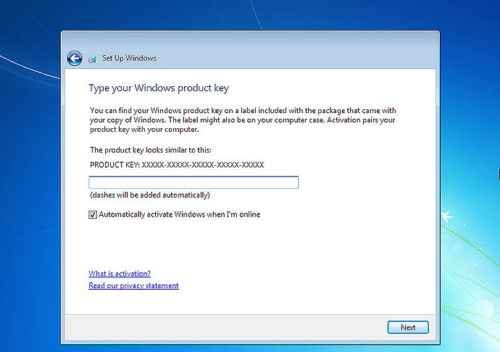
در مرحله بعد در قسمت Time Zone شهر Tehran را پیدا کنید و کلیک کنید و در قسمت پایین ساعت و تاریخ را تنظیم کنید.
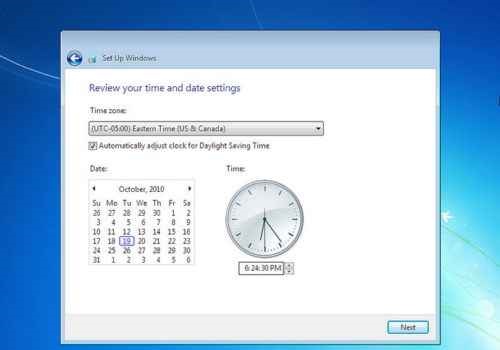
در این بخش یکی از تصاویر را انتخاب کنید مثلا تصویر اول یعنی شما در خانه از این سیستم استفاده می کنید را انتخاب کنید.
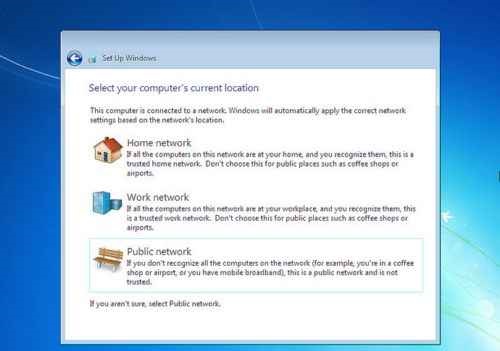
نصب ویندوز تمام شد. حالا فقط باید زبان فارسی را به آن اضافه کنید.

